Automatizaciones: activadores de fecha
Al administrar las relaciones con los clientes, es fundamental completar tareas e interactuar con prospectos y clientes en momentos específicos.
Con los activadores de fecha, puedes automatizar tareas como enviar correos electrónicos en los cumpleaños de tus clientes, enviar recordatorios por correo electrónico para tus próximas reuniones o programar una llamada una semana antes de la fecha de cierre prevista de un trato, para que puedas concentrarte en cosas más importantes como hacer crecer tu negocio.

¿Dónde puedo encontrar los activadores de fecha?
Agregar un activador es el primer paso al crear las automatizaciones. En el lado derecho de la pantalla, selecciona el tipo de activador “Activador de fecha”.
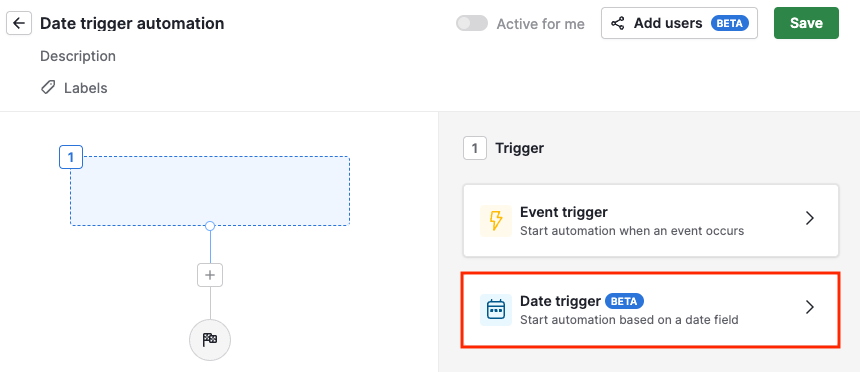
¿Cómo puedo configurar una automatización activada por fecha?
Una vez seleccionada la fecha de activación, deberás especificar:
- El elemento con el campo de fecha respectivo (predeterminado o personalizado) que activará la automatización.
- La fecha en la que se activará la automatización (fecha exacta o días dados antes o después de la fecha en el campo).
- La hora y zona horaria en la que se ejecutará la automatización.
Al seleccionar la fecha, verás tres opciones:
- Fecha exacta: la automatización se activará el día en que se cumpla la fecha en el campo de fecha.
- Antes de la fecha: la automatización se activará una cantidad determinada de días antes de la fecha en el campo de fecha.
- Después de la fecha: la automatización se activará una cantidad determinada de días después de la fecha en el campo de fecha.
Puedes agregar hasta 180 días antes y después de la fecha de activación.
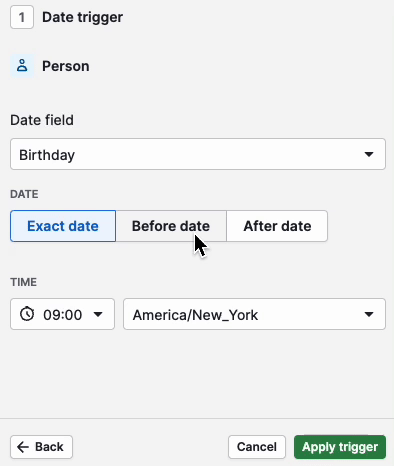
Haz clic en "Aplicar activador" para confirmar los cambios. Luego, puedes continuar al agregar los siguientes pasos a la automatización.
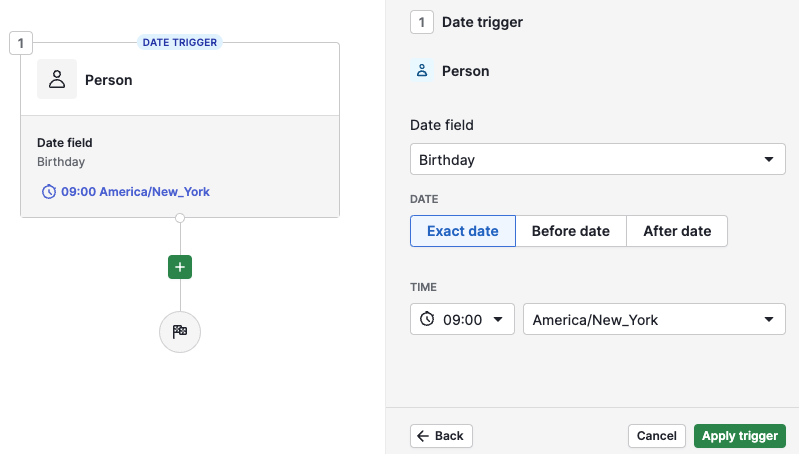
Aprende a configurar automatizaciones aquí y las condiciones que puedes agregar en este artículo.
Automatizaciones habilitadas para ti
Si creas una automatización con un activador de fecha y la habilitas solo para ti, la condición de activación de fecha verificará todos los elementos que sean visibles para ti.
Los elementos que coincidan con la condición de fecha cuando se alcance el tiempo de ejecución aparecerán en el "Historial".
Automatizaciones habilitadas para ti y otros usuarios
Si creas una automatización con un activador de fecha y la habilitas para ti y otros usuarios con la opción para compartir la automatización, la condición del activador de fecha comprobará todos los elementos propiedad de todos los usuarios habilitados. Esto te protege contra las automatizaciones de activación de fecha compartida que se activan varias veces al día para un elemento en particular.
Los elementos que coincidan con la condición de fecha cuando se alcance el tiempo de ejecución y sean propiedad de uno de los usuarios con quienes se comparte la automatización aparecerán en el "Historial".
¿Cómo puedo editar una automatización activada por fecha?
A diferencia de las automatizaciones activadas por eventos, puedes editar el activador en las automatizaciones activadas por fecha sin retirar los pasos posteriores ni comenzar desde cero.
Los activadores de fecha tienen la opción editar (ícono de lápiz) que aparece al pasar el cursor sobre el paso del activador.
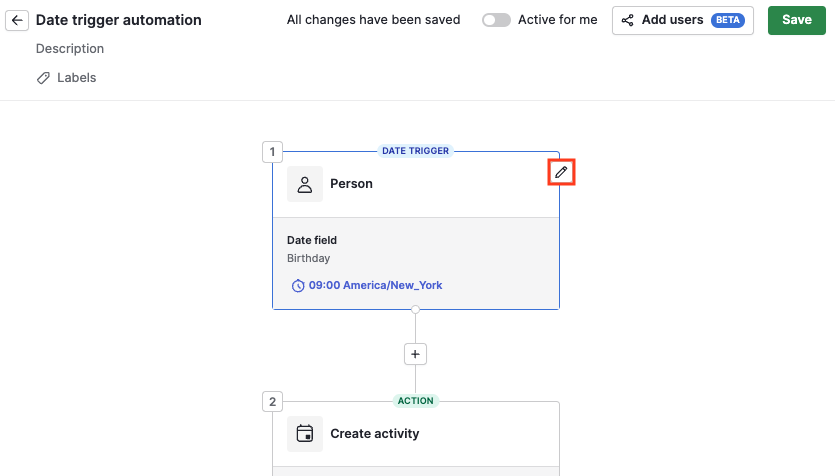
Al hacer clic en el botón editar, podrás cambiar el campo de fecha, hora y zona horaria en que se activará la automatización.
Vista de lista
Puedes diferenciar las automatizaciones configuradas con activadores basados en fechas de aquellas configuradas con activadores basados en eventos por sus íconos en la vista de lista.
- Activadores basados en fecha: ícono azul
- Activadores basados en eventos: ícono amarillo
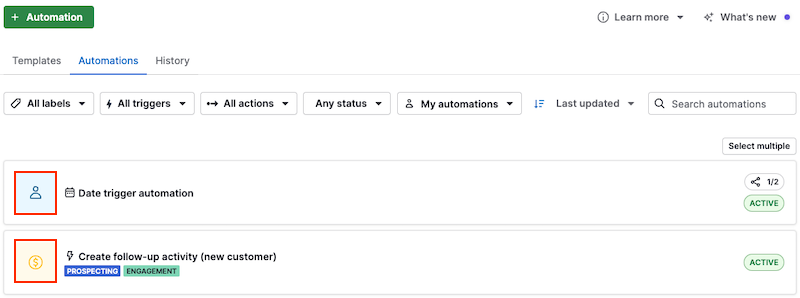
Puedes filtrar automatizaciones en la vista de lista por tipo de activador al hacer clic en "Todos los activadores" y seleccionar el elemento configurado en el activador.
¿Te pareció útil este artículo?
Sí
No